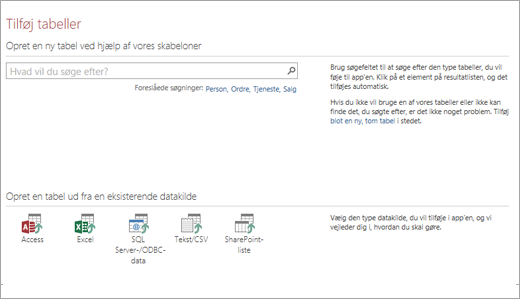Prøv det!
Vigtigt!: Access Services 2010 og Access Services 2013 fjernes fra den næste version af SharePoint. Vi anbefaler, at du ikke opretter nye webapps og overfører dine eksisterende apps til en alternativ platform, f.eks. Microsoft Power Apps.
Få vist og sortér data online på enhver enhed i en Access-webapp, også selvom du ikke har Access. Den hurtigste måde at komme i gang på er ved hjælp af en skabelon.
Opret en Access-webapp fra en skabelon.
Når du vælger en skabelon, samler Access en app, der indeholder de tabeller, du sandsynligvis selv ville have tilføjet, hvis du var startet fra bunden.
Bemærk!: Hvis du vil oprette en Access-webapp, skal du bruge Microsoft 365 med SharePoint Online, en lokal SharePoint Server 2013 eller SharePoint Server 2016 med Access-tjenester og SQL Server 2012 (eller nyere).
Tip!: Vælg Filer > Luk for at lukke en database.
-
Åbn Access og vælg en webapp-skabelon. (Webapp-skabelonerne har et billede af en globus i baggrunden).
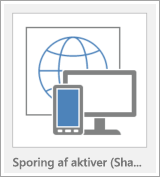
Tip!: Hvis du ikke kan se skabelonen, du ønsker, skal du markere Databaser under feltet Søg efter skabeloner online. Angiv en eller flere nøgleord i søgefeltet for at finde databaseskabeloner på Office.com.
-
Indtast et navn på til din nye app.
-
Vælg dets placering på listen. Du kan også angive SharePoint URL-adresse ellerMicrosoft 365 URL-adresse.
-
Vælg derefter Opret.
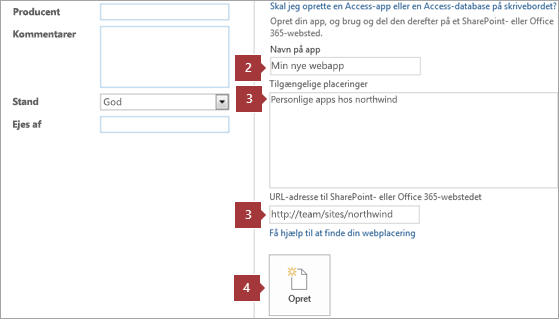
Opret en Access-webapp fra bunden.
At oprette en Access-webapp fra bunden minder meget om at oprette en fra skabeloner. Den største forskel er, at du opretter tabellerne i din webapp.
-
Åbn Access, og vælg Brugerdefineret webapp.
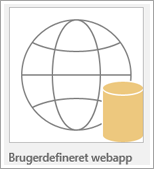
-
Skriv en navn på din nye webapp, og vælg dens placering. Vælg derefter Opret.
-
Tilføj strukturerede eller tomme tabeller i webappen, eller opret tabeller fra eksisterende datakilder. Søg efter en tabelskabelon baseret på typen af oplysninger, du vil spore, opret en tabel ud fra eksisterende kildedata, eller tilføj en tom tabel for selv at tilpasse den.